Fænomenal Time Lapse Video Makers: Sådan får du videoer til at spille hurtigt på desktop og mobiltelefoner
Bliver du træt af at se lange videoer? Synes du det er irriterende at se lange videoer, når du kun vil have et glimt af, hvad videoen handler om? Så skal du vide det hvordan man laver en time-lapse video. Fordi det har vist sig at fremskynde en video er en opmærksomhedsfanger, da det øger seernes adrenalin på grund af de korte scener. Med andre ord, hurtige videoer får seerne til at fokusere for at se, hvad der vil ske næste gang, da de skal se det med fuld opmærksomhed, ellers vil de savne det.
Fremadrettet er at gøre videoafspilningen hurtig blevet gjort mere tilgængelig, da vi har innovative teknologier. Heldigvis er videoredigering en del. Så i denne artikel har vi samlet alle de videoredigeringsprogrammer, du kan bruge på forskellige platforme. Så, uden yderligere adieu, lad os begynde at lære, hvordan man laver en normal video til en time-lapse.

Video Converter Ultimate er en ultimativ software, der er tilgængelig på både Windows og Mac. Desuden kommer den med kraftfulde værktøjer, der hjælper dig med at forbedre dine videoer og forvandle dem til en videoafspilning af filmisk kvalitet. Nu med hensyn til dets hastighedsændringsværktøj, vil du blive overrasket over, hvor kraftfuldt og generøst det tilbyder adskillige valg udover hastighedsmulighederne. Forestil dig, at den i vid udstrækning giver dig forudindstillinger, du kan tilpasse for at perfektionere din video og dens lydudgange!
Nøglefunktioner:
Få softwaren på den type computer, du bruger. For at hjælpe dig med at erhverve det hurtigere, kan du klikke på Hent knap vist ovenfor.
Når softwaren er hentet, skal du åbne den. Pas derefter på de kraftfulde funktioner i midten øverst på grænsefladen, og klik på Værktøjskasse. Se nu efter Videohastighedskontroller blandt redigeringsværktøjerne, og klik på den.
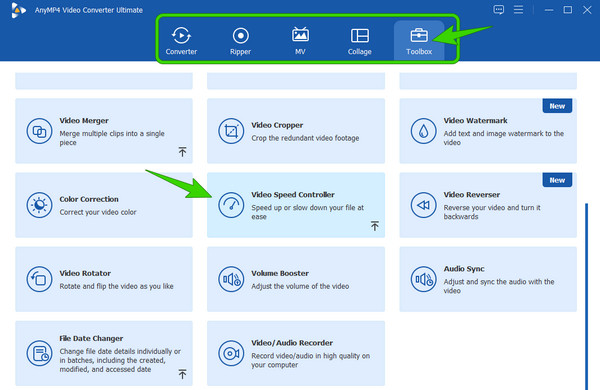
Derefter kan du nu uploade den videofil, du vil konvertere til time-lapse. For at gøre det skal du blot klikke på Plus ikon, som du ser i midten af det næste vindue.
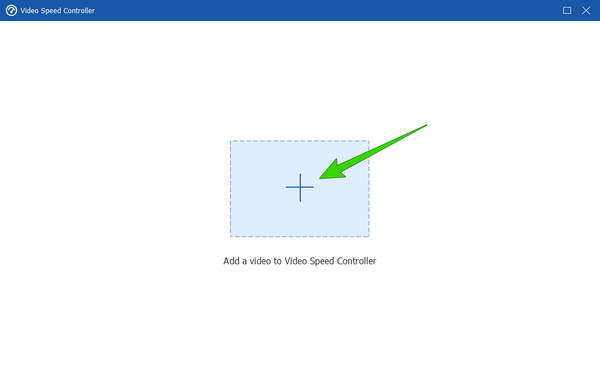
Den næste ting at gøre er at vælge 8X mulighed fra hastighedskontrollen. Ved at indstille det, kan du gøre din video til en timelapse. Tryk derefter på eksport knappen for at gemme time-lapse-videoen.
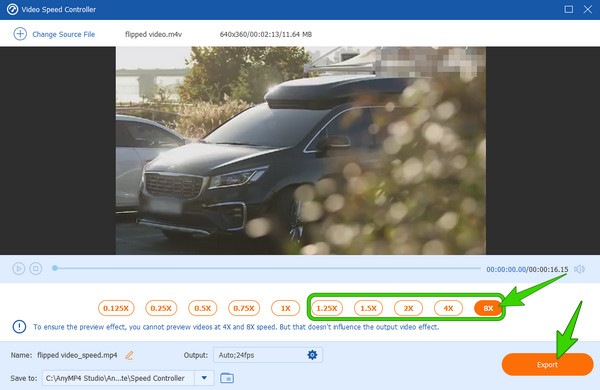
Bemærk: Retningslinjerne besvarer også dit spørgsmål om at lave en time-lapse-video på MacBook.
Selvom iPhones kommer med en timelapse-optager, kan de stadig ikke lave dine optagede videoer til en. Med andre ord skaber iPhones blot timelapse via optagelse og ikke via redigering af eksisterende videoer. Så hvis du leder efter den bedste app til at overtage denne opgave på din iPhone, så er iMovie den, du skal vælge. iMovie er ikke kun en app til Mac, men har også fremragende arbejde inden for videoredigering på iPhone. Gennem denne app kan du være i stand til at fremskynde videoen to gange hurtigere end dens originale frø. Se derfor venligst nedenfor for at vise dig proceduren for fremskynde en video.
Start iMovie-appen ved hjælp af din iPhone. Tryk derefter på Opret et nyt projekt mulighed, når du er i appen. Vælg derefter Magisk film mulighed og se efter dit fotogalleri. Når du har fundet videoen, skal du trykke på den og derefter trykke på Opret magisk film fane.
Tryk nu på videoen, du arbejder på, for at se redigeringsværktøjerne nederst. Fra disse værktøjer skal du se efter Speed udvælgelse.
Derefter vil du have hastighedskontrol, hvor du skal trække skyderen til højre for at gøre videoen til en timelapse.
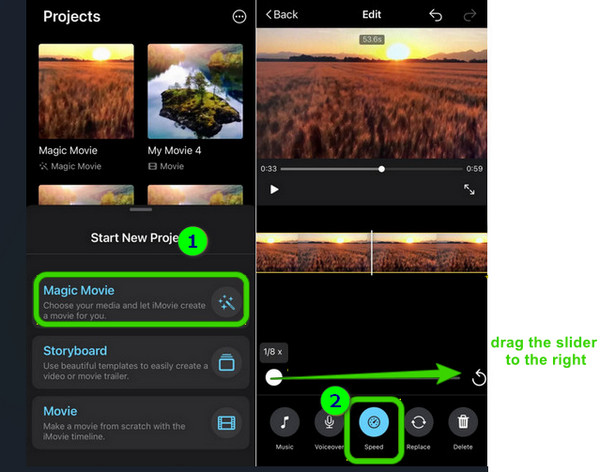
Nu for dem, der ønsker at lave en time-lapse-video på Android, er Photos-appen det første pålidelige værktøj. Ja, Androids Fotos-app er allerede fyldt med kraftfulde redigeringsværktøjer. Udover dets evne til at fremskynde dine videoer, har den disse værktøjer, der fungerer bedst til at trimme, beskære og tilføje vandmærker, filtre, effekter og temaer. Det betyder, at den har nok væsentlige ting i videoredigering, som du allerede kan nyde. Så hvis du kun vil have simple videoredigeringer og forbedringer, så er det ikke nødvendigt for dig at installere en tredjepartsapp. Fordi du allerede har det forudinstalleret. Derfor, uden yderligere adieu, lad os se, hvordan du vil fremskynde dit klip ved hjælp af denne indbyggede Fotos-app på Android.
Start din pics app, og se efter den video, du vil fremskynde. Tryk nu på videoen for at afspille den. Tryk derefter på, mens videoen afspilles Redigere mulighed blandt værktøjerne under forhåndsvisningens tidslinje for videoen.
På Redigere muligheder, se efter Speed værktøj ved at stryge listen over værktøjer fra højre mod venstre.
Nu efter at have trykket på Speed fanen, vises en kontrollerende bjælke. Du kan trække skydebjælken fra 0.25x hastighedsmulighed til 2X. Og derefter kan du trykke på Check-ikonet for at gemme den redigerede video. Klik her for at lære hvordan lav en slowmotion-video på Android.
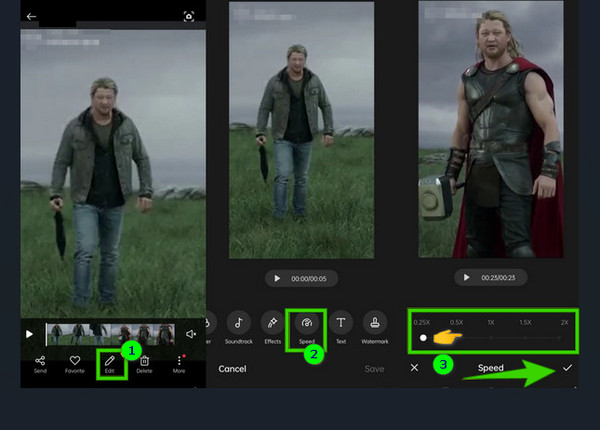
Kan jeg bringe time-lapse-videoen tilbage til dens oprindelige hastighed?
Du kan bruge Video Converter Ultimate's Video Speed Controller-værktøj til at lave timelapse-videoen med almindelig hastighed. Upload videoen, og vælg den hastighedskontrol, der vil vende hastigheden på din tidsforløbne video.
Kan jeg optage en timelapse-video på Android?
Ja. Men vær opmærksom på, at ikke alle Android-telefoner har mulighed for timelapse på kameraet. Så hvis din telefon ikke har det, kan du bruge et tredjepartsværktøj til at optage en timelapse-video
Er det sikkert at bruge et onlineværktøj til at timelapse en video?
Ikke alle onlineværktøjer er sikre at bruge. Når det er sagt, kan du dobbelttjekke baggrunden og gennemgå det specifikke værktøj, du vil bruge online.
Du kan nu nemt lave en time lapse video på computer, iPhone og Android. Du kan nu nyde at se lange videoer, for du kan til enhver tid fremskynde dem. Men som en nybegynder, der ønsker at forbedre videoredigeringsoplevelsen, anbefaler vi stærkt at bruge Video Converter Ultimate. For det har alle de værktøjer, du har brug for til ethvert videoredigeringsjob, du skal udføre.
Mere Reading
Fire nemme at lære metoder til at fremskynde videoer til TikTok
Gør dine videoer mere underholdende ved at gøre dem hurtige til TikTok. Se, hvordan du fremskynder videoer til TikTok her, og få fine og seværdige indlæg efter.
Skab den perfekte historie ved at bremse din video på Snapchat
Vil du vide processen med, hvordan man bremser en video på Snapchat? Vi har alle anvisningerne til at udføre din opgave nemt. Bare klik på denne artikel og begynd at lære.
5 forbløffende måder at ændre videohastighed på alle platforme
Hvordan ændrer man hastigheden på en video online, på en computer og iPhone? Vi har dig dækket, hvis du kun lader os vise dig de bedste værktøjer, der er beskrevet i denne artikel.
Bedste Speed-Up-videoapplikation til dit skrivebord, Android og iPhone.
Denne artikel vil give gode og fremragende fremspolingsvideoapplikationer til din desktop, Android og iPhone, som du kan bruge til at fremskynde dine videoer.